Android è cambiato molto negli ultimi anni, o meglio devo dire che si è evoluto. Qualche anno fa, anche le funzionalità di base come fare uno screenshot o registrare uno screencast su Android richiedevano l'accesso come root. Ma ora queste funzionalità sono disponibili per un utente generico tramite 3rd app di terze parti o addirittura integrate dai produttori come funzionalità incorporata. L'accesso al firewall è una di queste funzionalità che all'epoca necessitava anche dell'accesso root, ma con l'avvento di Android lollipop, grazie alla funzione VPN integrata, puoi ottenere la funzione su qualsiasi dispositivo supportato.
Potresti chiedermi perché dovresti installare l'app firewall sul tuo dispositivo e come sarà utile? La risposta più semplice che posso dare è che il firewall è necessario per dare il controllo sulle app in modo che possa connettersi a Internet. Supponi di avere un gioco che può essere giocato offline, ma l'unico motivo per cui si connette a Internet è scaricare annunci pubblicitari, sprecando così la larghezza di banda di Internet per qualcosa che è totalmente irrilevante per te. Utilizzando un'app firewall, è possibile disabilitare l'accesso a Internet di tali app ed esercitare un maggiore controllo sul consumo di Internet sul proprio dispositivo.
Scenari in cui l'accesso al firewall si rivela utile
- Supponi di voler disabilitare l'accesso a Internet di Facebook e WhatsApp mentre sei in roaming, ma allo stesso tempo, app come Maps e Uber dovrebbero essere in grado di connettersi a Internet, può essere fatto tramite un'app firewall.
- C'è un gioco offline che ti offre un banner o annunci basati su video? Tagliare la fornitura di Internet all'app tramite un'app firewall ridurrebbe gli annunci nel gioco e allo stesso tempo risparmierebbe larghezza di banda.
- Ci sono molte app che si connettono in background e consumano i tuoi dati Wi-Fi o cellulari. Un'app firewall può disabilitare l'accesso Internet in background a tali app.
- Utilizzando un'app firewall puoi scegliere di connettere un'app solo utilizzando i dati Wi-Fi e limitare i dati mentre sei sulla rete cellulare.
Come ottenere l'accesso al firewall su Android
Ora che sappiamo quanto può essere importante l'accesso al firewall su un dispositivo Android, diamo un'occhiata a due delle migliori app che puoi installare sul tuo Android per ottenere la funzionalità.
NetGuard - firewall senza root
NetGuard: il firewall no-root è la prima app che dovresti installare sul tuo dispositivo per ottenere l'accesso al firewall. Quando apri l'app e la abiliti, ti verrà chiesto di concedere l'accesso a una connessione VPN che verrebbe creata da NetGuard. È obbligatorio toccare ok e completa il processo per ottenere un firewall funzionante sul tuo dispositivo.
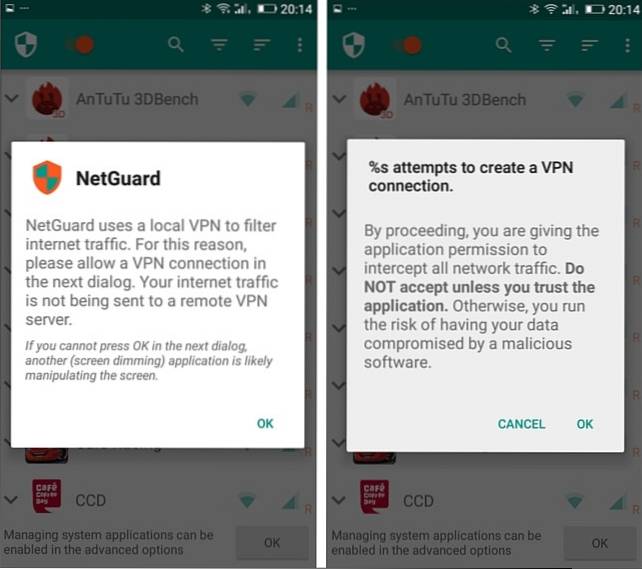
Nota: Le connessioni VPN create da queste app sono virtuali ei dati non vengono trasmessi a nessun server esterno. Queste connessioni VPN vengono create dalle app in modo che possano bloccare il traffico per app particolari, soddisfacendo così la funzionalità di base di un'app firewall.
In NetGuard, vedrai un elenco di tutte le app installate sul tuo dispositivo insieme a un'icona Wi-Fi e dati cellulare accanto ad essa. Ora, per disabilitare l'accesso a Internet per qualsiasi app tramite Wi-Fi o rete cellulare, dovrai semplicemente toccare e disabilitare il protocollo particolare. Puoi anche disabilitare i dati in background per un'app consentendo il traffico solo quando lo schermo è acceso.
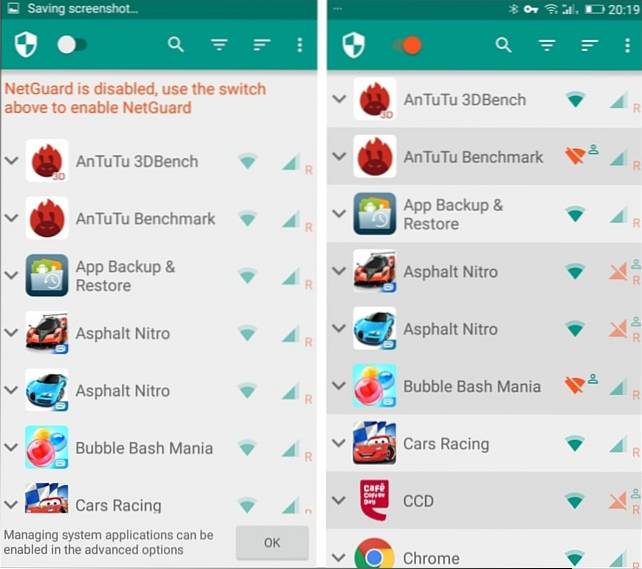
Nelle impostazioni, puoi modificare le impostazioni predefinite se desideri bloccare l'intero traffico in entrata e in uscita dal tuo telefono. In Opzioni avanzate, puoi configurare le app di sistema, ma assicurati di ricontrollare le cose prima di armeggiare con le app di sistema. A parte questo, ci sono alcune impostazioni che puoi configurare come utente avanzato, ma se non sei sicuro, mantenerle come predefinite sarebbe meglio.
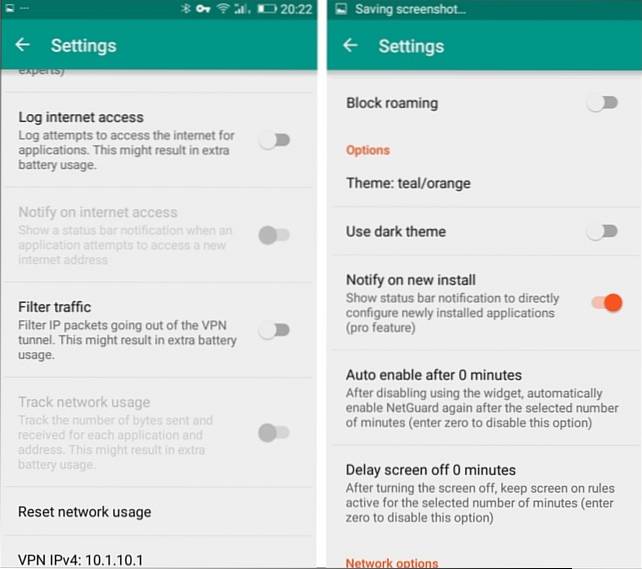
Scarica NetGuard - firewall no-root
NoRoot Firewall
NoRoot Firewall è un'altra app che puoi installare sul tuo Android per ottenere la funzione firewall. Questa app stabilirà anche un file virtuale Connessione VPN.
Nota: Un dispositivo Android può supportare solo una connessione VPN alla volta, non devi installare e attivare più di un'app firewall sullo stesso dispositivo.
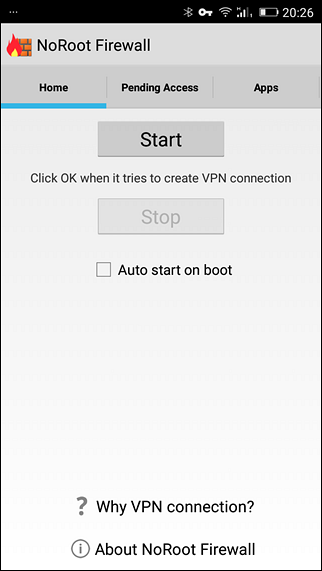
A differenza di NetGuard, questa app disabilita l'accesso a Internet per tutte le app sul dispositivo e non appena un'app cerca l'accesso a Internet, verrà visualizzata nell'elenco Accesso in sospeso dell'app. Per un esperto di networking, puoi anche vedere la porta e l'IP a cui l'app sta tentando di connettersi e se pensi che sia tutto a posto per consentire all'app di connettersi, tocca semplicemente Consenti oppure seleziona l'opzione Nega e salvaguarda la tua privacy.
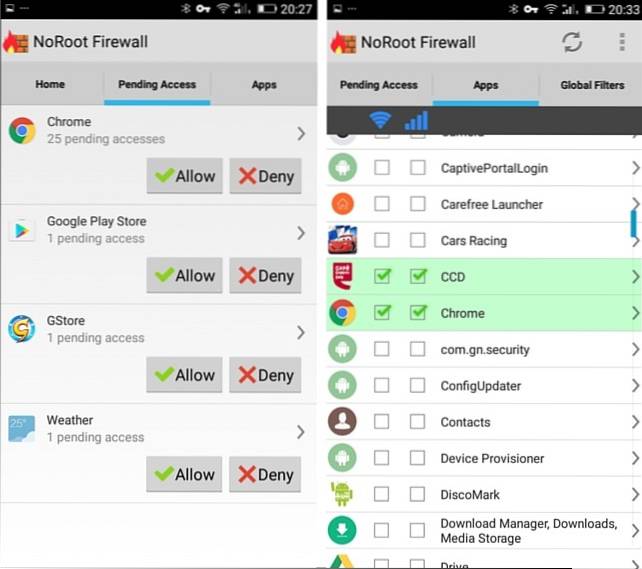
NoRoot Firewall offre più informazioni e controllo su Internet rispetto a NetGuard e, allo stesso tempo, è meno complicato su cui lavorare. I log sono facili da leggere e i filtri globali hanno più senso. Puoi anche scegliere di avviare automaticamente l'app all'avvio per assicurarti di essere sempre protetto.
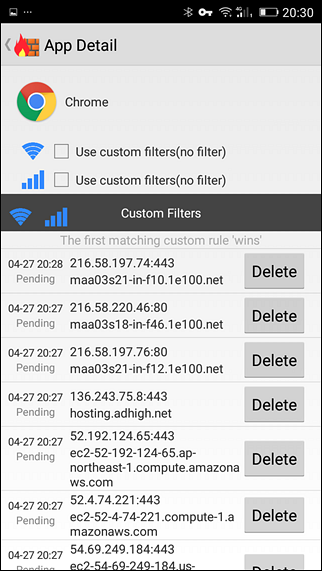
Scarica NoRoot Firewall
VEDERE ANCHE: 10 migliori app VPN per Android
Se solo non ci fosse una VPN
Queste app richiedono un file virtuale La connessione VPN funziona e questa è l'unica limitazione che si può affrontare. Un Android può avere solo una connessione VPN attiva e quindi, se ti trovi in un'organizzazione che ha bisogno della tua connessione tramite VPN, non sarai in grado di utilizzare queste app firewall. Inoltre, questi non sarebbero compatibili con app come Opera Max, AdAway e altre app simili che richiedono virtuale VPN per funzionare.
 Gadgetshowto
Gadgetshowto



